Программное обеспечение для считывания количества кадров в одну секунду в софте на технологиях Open Graphics Library или D3D11, предназначенное для использования на компьютерах с операционной системой Microsoft Windows от компании «Beepa Pty Ltd». Пользователи Fraps могут делать скриншоты и осуществлять фиксацию происходящего на экране монитора своего ПК в видеоролики высочайшего качества.
Востребовано данное приложение многими специалистами и любителями компьютерных игр на OpenGL/DirectX. Скачать Фрапс можно с официального сайта разработчиков. Там же можно ознакомиться с подробностями и возможностями утилиты. В данной статье – акцент на снятие скриншота с дисплея персонального компьютера.
Fraps как скриншотер
Screen Capture Software позволяет захватывать снимок экрана одним нажатием клавиши. Не нужно вставлять снэпшот в графический редактор (Microsoft Paint, Paint.Net, Adobe Photoshop) при каждом скриншотировании для продолжения захвата изображения. Все снимки экрана автоматически получают уникальное название и имеют метку времени, при сохранении в специальную папку на ПК.
Настройка и использование fraps 3.5.99
Как скачать Фрапс
Загрузку любого программного обеспечения лучше всего производить с проверенных официальных источников. Эти рекомендации актуальны и для желающих скачать Fraps торрент или для пользователей, не владеющих английским языком и желающих скачать крякнутый Фрапс на русском языке из глобальной сети Интернет.
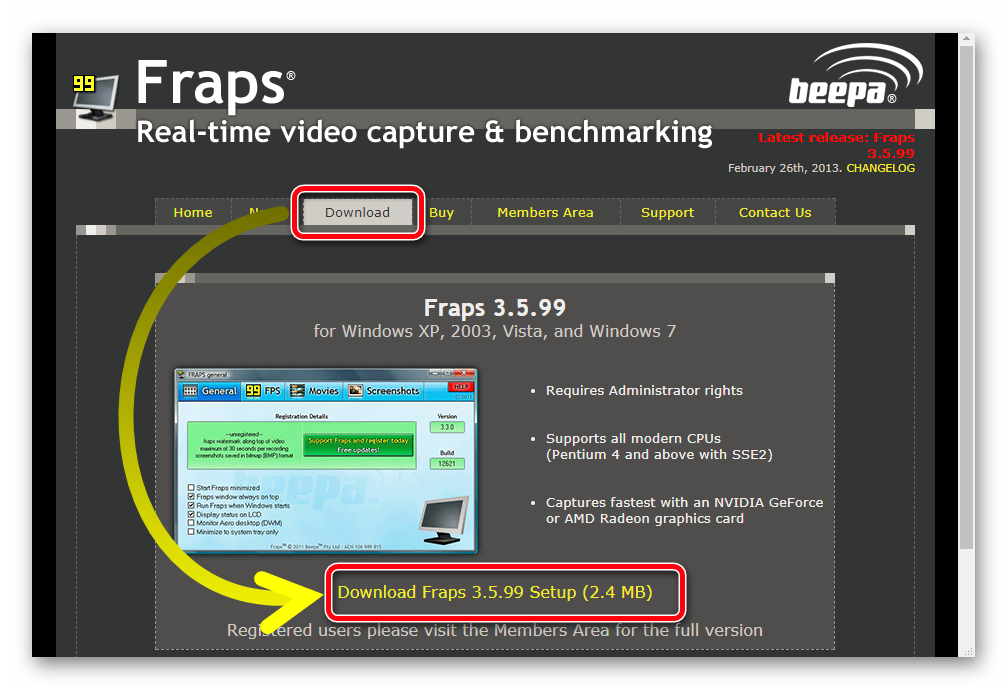
Установка на компьютер
Процесс инсталляции утилиты на компьютер идентична другому софту.
Двойной клик левой кнопкой мыши по скачанному файлу-инстралляшки, кнопка «Запустить».
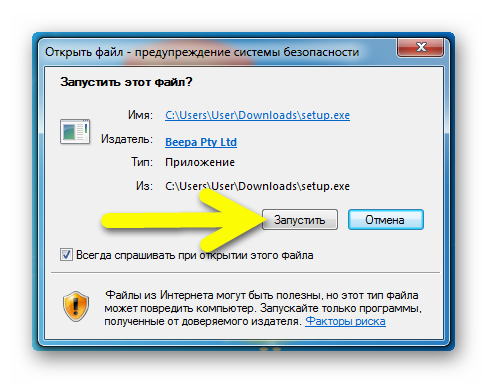
Обязательный пункт подтверждение лицензионного соглашения.
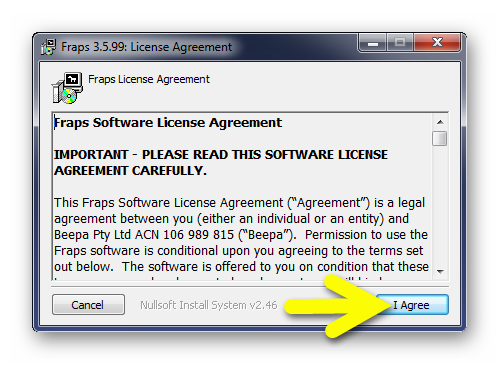
Выбор папки для установки программы Фрапс => кнопка «Next».

Выбор документа, откуда будет запускаться программа с созданием фирменного ярлыка.
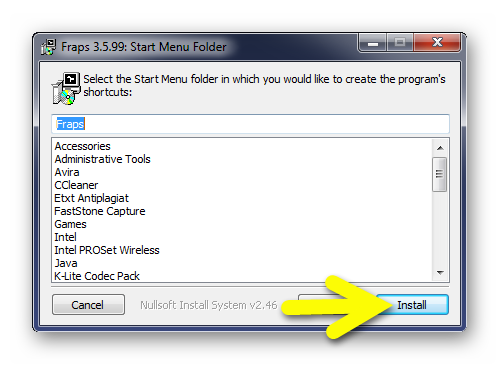
Утилита Фрапс успешно установлена на пользовательскую машину.
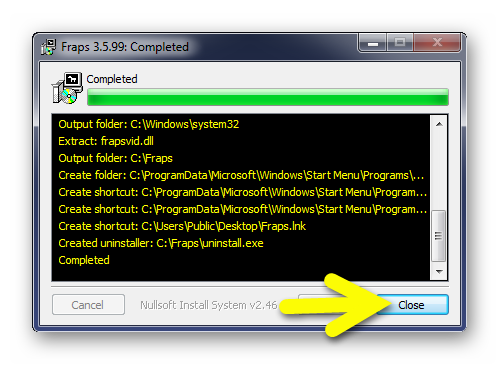
На «Рабочем столе» появиться новая иконка для быстрого запуска программы.
КАК ЗАПИСЫВАТЬ ИГРЫ БЕЗ ПОТЕРИ FPS НА ОЧЕНЬ СЛАБОМ ПК В GTA SAMP

Как пользоваться Фрапсом
Открыв программу, пользователь тут же столкнётся с ограничениями, наложенными разработчиками на незарегистрированных пользователей, а именно:
- Запись цикла отключена;
- Водяной знак «Fraps» поверх видеороликов;
- Максимальная длительность записи не более 30 секунд;
- Скриншоты доступны для сохранения только в формате растрового изображения (BMP).
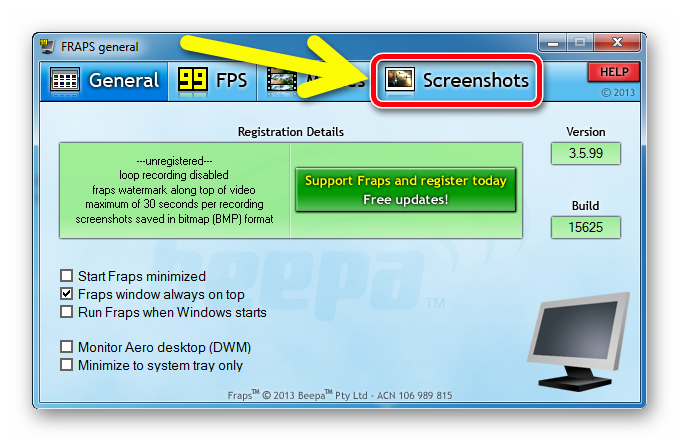
Нажав на зелёную кнопку для регистрации, в браузере по-умолчанию откроется официальная страница с предложением о покупки утилиты и снятия всех ограничений.
За 37$ пользователь получит возможность записывать видео с экрана без водяных знаков, пока позволяют ресурсы на жёстких дисках. Захват скриншотов в более качественных форматах JPG, PNG и TGA. Обновления для Fraps станут полностью БЕСПЛАТНЫ.
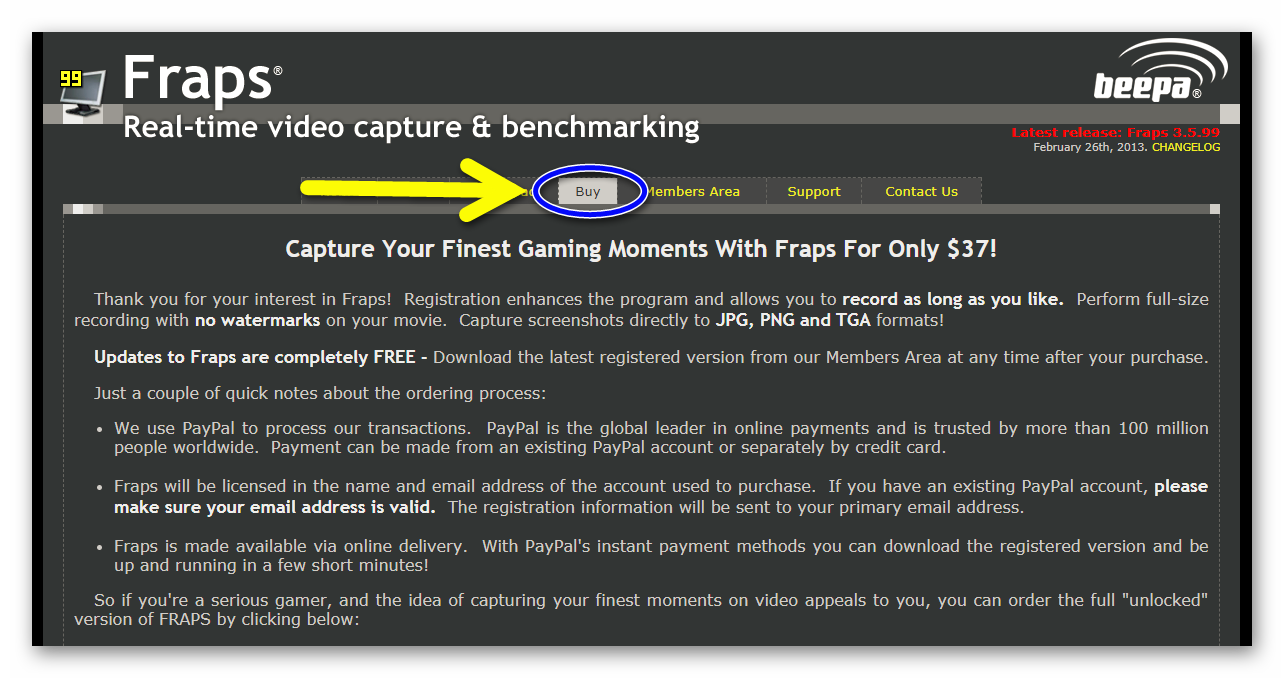
Для серьезных геймеров или людей зарабатывающих деньги на записи видео с экрана отличная идея для приобретения разблокированной версии FRAPS.
Если необходима программа для скриншотов без дополнительных опций, стоит присмотреться к бесплатным, но не менее эффективным инструментам. Причём некоторые из них имеют встроенный многофункциональный графический редактор.
Возможности утилиты
Можно выбрать папку, в которой Fraps будет хранить все скриншоты. По умолчанию эта папка такая же, как и каталог, в который была установлен утилита, но пользователь может настроить хранилище на своё усмотрение, нажмите кнопку «Изменить» для выбора новой папки, или «Просмотр», чтобы отобразить текущее содержимое библиотеки.
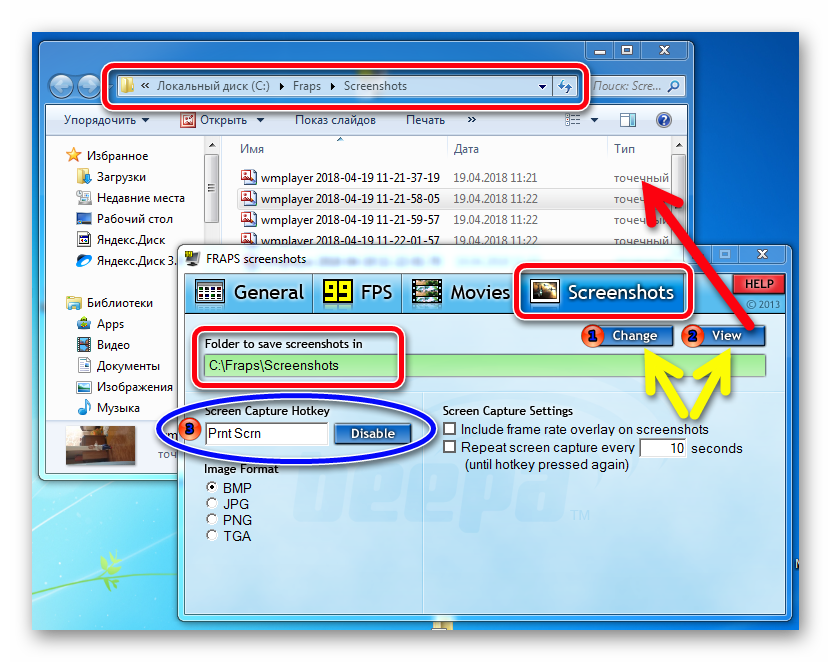
Горячая клавиша «Screen Capture» позволяет назначить кнопку, которая будет отвечать за снимок игрового экрана. Чтобы изменить горячую клавишу, необходимо щёлкнуть в соответствующее поле и нажать удобную кнопку и сочетание клавиш на клавиатуре для назначения этой функции. При нажатии кнопки «Отключить» горячая клавиша перестает действовать.
Скриншоты можно снимать в играх с разрешениями до 2880×1600 или 3840×1200.
Тонкости в использовании
Программа Фрапс не предназначена для захвата изображений с экрана в классическом понимании этой функции. Fraps делает скрины только в динамических программах – это игры, медиа плееры.
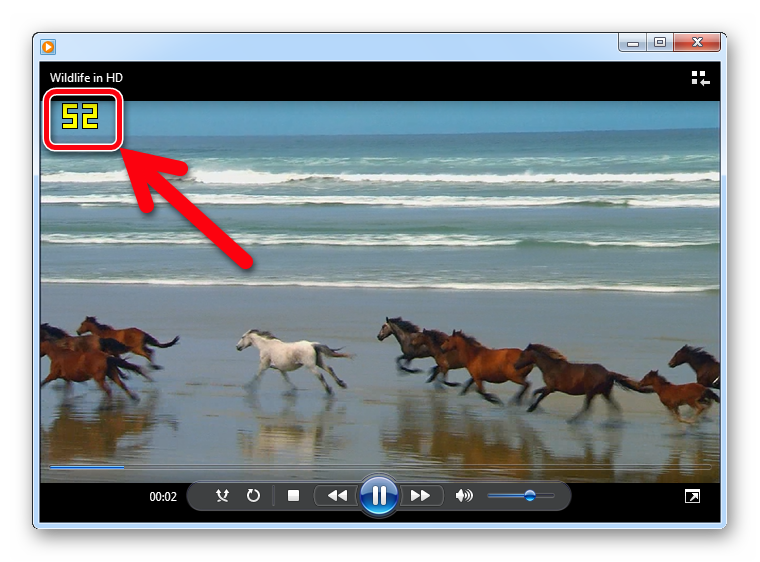
В помощь пользователю, чтобы понимать, что можно делать захват изображения, разработчики поместили счётчик кадров в верхнем левом углу дисплея. Если видны жёлтые цифры – делать снапшот можно, если цифр нет, увы, моментальный снимок сделать невозможно.
Для фиксации изображений с экрана рекомендуется воспользоваться другим инструментом. С подборкой альтернативных вариантов можно ознакомиться в рубрике «Скриншотеры».
Источник: screenshot-tools.ru
Как пользоваться Фрапсом [видео]
Fraps — что это за программа? Зачем она нужна и как пользоваться Фрапсом?

Многие любители компьютерных игр хотели бы заснять свои лучшие битвы, чтобы похвастаться «перед народом».
Хорошо, если игра позволяет записывать сыгранные партии внутри себя самой (т.н. «реплеи»), но даже в таком случае их не используешь как отдельные видеофайлы. А если не позволяет?
Инструкция использования Фрапса
Фрапс — отличная программа, чтобы записывать видео и сохранять скриншоты с экрана. Устанавливать её не сложно. В архиве с дистрибутивом обычно можно найти русификатор, который следует установить уже после самой программы. На рабочем столе тогда стоит ожидать появления двух значков: Fraps_rus и Fraps. Если «нерусская» версия программы вам не нужна, можете смело удалять «нерусский» значок в корзину, а то и вообще навсегда.
Итак, запускаем русский ярлык. Вверху программы мы увидим четыре вкладки: «99 FPS», «Скриншот», «Главная» и «Видео».

Начнём разбираться в пользовании Фрапс с раздела 99 FPS. Это своеобразный «предостерегающий» раздел. Там имеются настройки тестовой записи. Если вы хотите её произвести, нужно нажать F11 — тогда запишется короткий ролик, длительностью менее 60 секунд. Но это, в общем-то, совершенно не обязательно. Единственное, зачем мы сюда зашли — настроить отображение показа количества FPS.
Это количество должно быть не меньше 24. Нажмите в чёрном квадрате один из 4 углов и покиньте раздел. Теперь заходим в другой, самый важный и основной — «Видео».
Как пользоваться Фрапс, разделом “Видео” — нам предстоит разобраться подробнее:

- Во-первых, установите папку сохранения видеороликов. Позаботьтесь, чтобы на жёстком диске было достаточно свободного места — в идеале, десятки гигабайт, готовые ролики вполне могут занимать по несколько Гб.
- Во-вторых, установите кнопку захвата видео, если вас чем-то не устраивает вариант F9 по умолчанию.
- В-третьих, кнопка захвата звука. По поводу этого помните — при записываемом звуке будет ухудшаться качество видео. Звук будет записываться с микрофона, а не игровой (выстрелы и.т.п.)
- Но вообще, если вам важно наилучшее качество, можете галочку убрать — всё равно звук впоследствии ничто не помешает наложить.
- В-четвёртых, настройки захвата видео. Здесь смотрите сами в зависимости от характеристик вашей машины, но помните — FPS ниже 24 быть не должно.
Самое последнее — курсор и оверлей. Установите галочку «блокировка частоты кадров на видео», и удалятся цифры в одном из углов. Будет также полезно поставить галочку «Скрыть курсор», тогда курсор мыши не будет отображаться в полученном видео, и это отлично добавит игре зрелищности.

Ну вот, собственно, и всё. Основные настройки для пользования Фрапсом мы рассмотрели выше. А чтобы видео записывалось, запустите игру, потом её сверните и откройте Fraps (внимание, не наоборот). А затем и запускайте запись видео. Остаётся пожелать приятных развлечений и просмотров полученных файлов!
Нагрузка на систему
В заключение ответим на вопрос, который, безусловно, волнует многих владельцев не самых мощных компьютеров (например, бюджетных ноутбуков) — влияет ли Fraps на скорость компьютерной игры и всей системы?
Краткий ответ такой — влияет, конечно (программы, которая вообще не затрачивает ресурсы, в принципе быть не может), но в обычных условиях очень мало. Если сомневаетесь, просто проверьте скорость в игре с работающей Fraps и с выключенной. Но всё-таки при записи видео с помощью использования Фрапс на диск некоторое замедление может наблюдаться, так как затрачивается оперативная память.
Источник: osdaily.ru
Fraps не показывает FPS в играх: причины, что делать?
В этой статье рассматриваются решения проблемы, если на экране не отображается счетчик FPS при записи или стриминге игровых видео.
Почему Fraps не отображается в Windows?
Определить точную причину сложно, но нужно знать, что Fraps не работает с играми, которые используют DirectX 12. Эта проблема будет устранена только в том случае, если разработчики выпустят обновления для этой программы.
Если хотите узнать FPS в играх Origin, то наложение этой цифровой платформы должно быть включено, чтобы Fraps смог показывать информацию.
1. О программе Fraps
Основным предназначением программы Fraps является тестирование производительности видеокарт в среде 3D – компьютерных играх и 3D-программах. В частности, программа умеет вести подсчёт FPS. В числе прочих её возможностей – запись скриншотов и скринкастов игр. Друзья, эти функции программы подробно рассматриваются в другой статье сай
та «Как записать прохождение игры на видео с помощью программы Fraps».
Программа Fraps, помимо платной полнофункциональной версии, имеет версию бесплатную с несколько ограниченным функционалом. Конкретно для подсчёта FPS в игре бесплатной версии программы хватит с лихвой. В официальной редакции Fraps поставляется только с англоязычным интерфейсом. В Интернете полно неофициальных русифицированных сборок бесплатной редакции Fraps, однако не все они работают с системами Windows 8.1 и 10, да и небезопасное это дело – скачивание софта с непроверенных источников. Для запуска подсчёта частоты смены кадров в игре с помощью программы Fraps не нужно даже базового уровня знания английского языка, ведь все необходимые настройки и шаги мы рассмотрим далее. А для начала, естественно, скачаем программу с её официального сайта по ссылке
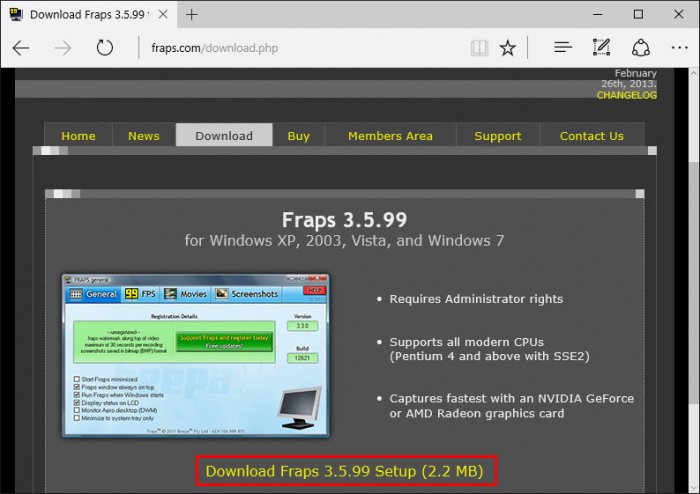
Установка Fraps стандартная. Запускаем программу.
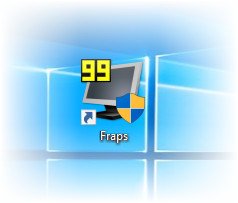
Вопрос о Fraps
спросил 28.04.2018 21:32
Есть все основания полагать, что у Вас просто напросто не правильно выставлены настройки Fraps, поэтому он и не показывает в играх фпс. Смотрите, для того, что бы данная программа показывала фпс в играх, Вам нужно запустить Fraps, перейти во вторую вкладку, которая так и называется “FPS”, и выставить там галочку рядом с “FPS”, расположенную под Benchmark Settings. Также рекомендую выставить специальную кнопку, нажимая на которую Вы сможете включать и выключать бенчмарк, а соответственно и показания фпс.
нихя не работает с час разьебу свой комп
нихя не работает с час разьебу свой комп
Прсто фрапс в некоторых играх не работает ,почему я сам хз .В новой х4 не могу померить фпс фрапсом хоть убей
Как исправить: Fraps не показывает счетчик FPS
Fraps – это программа для видеозаписи компьютерных игр с видеозаписью, использующая графическую технологию DirectX или OpenGL. Fraps доступна для бесплатной загрузки с дополнительной платной опцией, которая устраняет некоторые ограничения. Программа является популярным выбором для игроков, которые хотят записать свою игру, будь то снимать видео «Let’s Play» или просто записывать результаты своей игры. С помощью этих простых инструкций начать с Fraps быстро, легко и безболезненно.

О Fraps
Fraps – это, изначально, небольшая утилита (1.2 МБ), подсчитывающая количество кадров в секунду (FPS) в приложениях, работающих через Direct3D и OpenGL. Таким образом, Fraps совместим с большинством современных игр, т.к. они работают именно в вышеприведенных графических режимах. Но основным назначением этой программы является снятие скриншотов и видеороликов из игр. Имея гибкую настройку параметров при съемке видеоматериала, Fraps становится незаменимым помощников современного игроклипмейкера. На сегодня последней версией утилиты является 2.9.8, которая имеет множество расширений и исправлений недочетов, допущенных в предыдущих версиях.
Монитор Aero Desktop (DWM)
Установка этого флажка в интерфейсе Fraps позволила решить проблему пользователям.
Откройте Fraps двойным щелчком мыши на значок на рабочем столе или с помощью строки системного поиска.
На главном экране щелкните вкладку General (Общие). Установите флажок рядом с опцией Monitor Aero Desktop (DWM) и перезапустите программу.
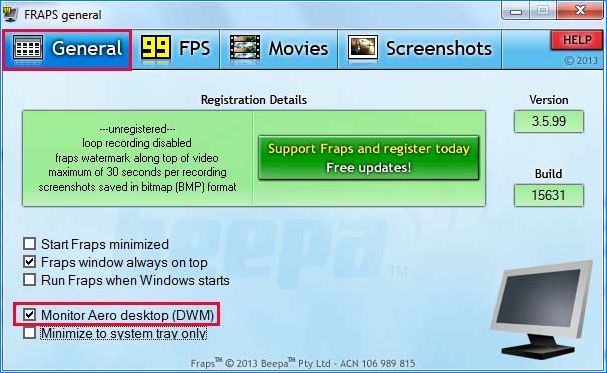
Проверьте, показывает ли Flaps частоту кадров FPS.
Обновление за январь 2021 года:
Теперь мы рекомендуем использовать этот инструмент для вашей ошибки. Кроме того, этот инструмент исправляет распространенные компьютерные ошибки, защищает вас от потери файлов, вредоносных программ, сбоев оборудования и оптимизирует ваш компьютер для максимальной производительности. Вы можете быстро исправить проблемы с вашим ПК и предотвратить появление других программ с этим программным обеспечением:
- Шаг 1: Скачать PC Repair
Screen Capture Hotkey – назначить мгновенную клавишу для снимков с экрана;
Image format – выберите формат, в котором желаете сохранять скрины (jpg, bmp, tga, png);
Include frame rate overlay on screenshots – оставлять оверлей (значок-индикатор показателей производительности ПК) на скриншотах;
Repeat screen capture every ( ) seconds – автоматом создавать скрины каждые ( ) секунд.

Вот, собственно говоря, все основные и важные настройки Fraps. Как видите, ничего сложного, в действительности, нет!
Fraps используется для захвата и записи видео с экрана, и разработан для операционной системы Windows. При запуске этой утилиты в ходе игры можно узнать FPS и другую полезную информацию.
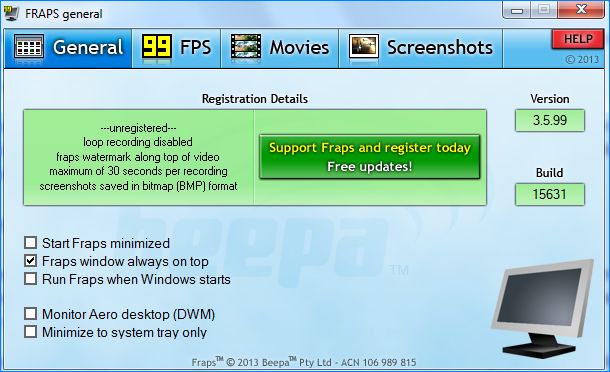
Но наложение Fraps иногда не отображается в играх, что в значительной мере нивелирует его основную цель. Проблема часто возникает только в определенных играх, и ее трудно обобщить. Тем не менее, есть эффективные методы ее устранения.
Несовместимость с DirectX 12
Разработчики подтвердили, что текущая версия Fraps не будет работать с DirectX 12. На текущий момент они работают над обновлением, которое сделает Fraps совместимым с DirectX 12. До тех пор можете запускать игры с помощью Direct X 11. Для игр Steam выполните следующие шаги:
Запустите Steam и войдите в раздел Библиотека. Перейдите в списке на проблемную игру, в ходе которой Fraps не показывает FPS.
Щелкните правой кнопкой мыши на ней и выберите Свойства из контекстного меню. Кликните на опцию Установить параметры запуска. Наберите «-dx11» в строке. Если там указаны другие варианты запуска, отделите это значение одним пробелом. Нажмите на «ОК», чтобы подтвердить изменения.
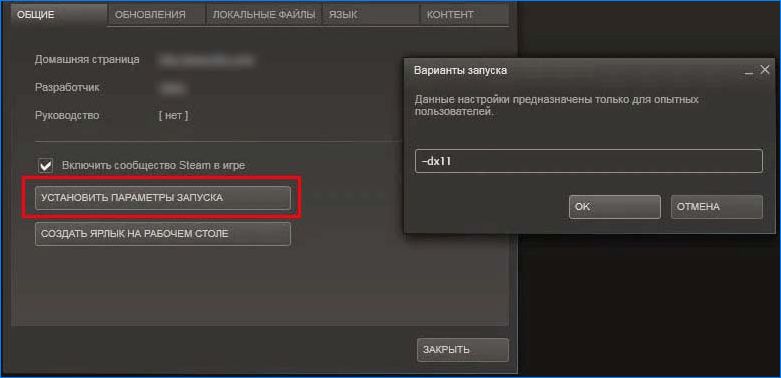
Попробуйте запустить игру с вкладки библиотеки и проверьте, показывает ли Fraps данные FPS.
Поскольку многие столкнулись с этой проблемой при прохождении Battlefield 1, выполните следующие шаги, необходимые для запуска игры с использованием DirectX 11.
Перейдите к расположению папки в Проводнике. Воспользуйтесь поиском или откройте Библиотеки – Документы и перейдите в папку Battlefield 1/Settings.
Правым щелчком мыши по файлу PROFSAVE_profile разверните контекстное меню и выберите «Открыть его с помощью блокнота».
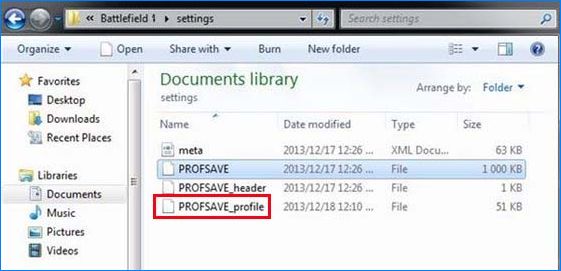
Разверните строку «Найти» комбинацией клавиш Ctrl + F. Отыщите запись «GstRender.Dx12Enabled» и измените значение рядом с ней с 1 на 0. Для сохранения изменений нажмите Ctrl + S и закройте блокнот.
Попробуйте запустить игру и посмотрите, отображается ли FPS при ее прохождении.
Где хранятся все файлы?
У вас есть несколько вариантов для быстрого перехода к папкам с видео и скриншотами. Первый – это вручную открыть директорию. Она располагается в папке с установленным Fraps:
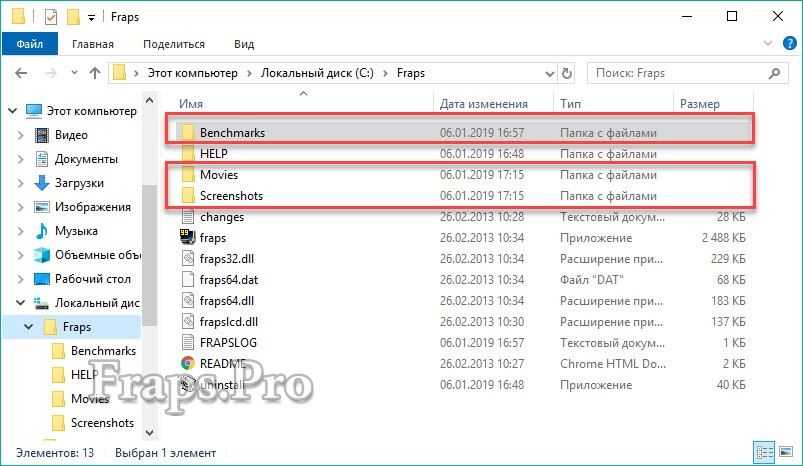
Второй способ – через контекстное меню. Для этого кликните правой кнопкой мыши по иконке на панели задач и в меню выберите соответствующую папку:
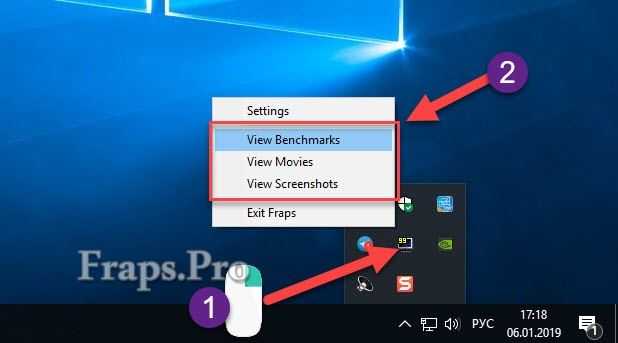
Как правильно настроить Fraps
Не смотря на внешне кажущуюся сложность, программа Fraps более, чем проста и удобна в настройке и пользовании, даже при том, что данная утилита до сих пор официально не русифицирована, а все «самодельные» русификаторы, как один, оставляют желать лучшего.
Не взирая на это, разобраться с ней, скорее всего, не составит особой сложности. Итак, начнем.
Об этой статье
Эту страницу просматривали 14 585 раз.
Устранение неполадок при работе с Fraps
Fraps — прекрасная утилита, предназначенная для съёмки происходящего на экране. Но и с ней иногда случаются различные глюки или неполадки: она может не записывать, голос, видео, рабочий стол или просто не работать. Решения для всех этих проблем есть. И часто они заключаются в правильной настройке программы.
Что делать, если программа Fraps не записывает.
Как пользоваться Fraps
Fraps – программа для записи видео, создания скриншотов, измерения FPS в компьютерных играх. Простая и понятная утилита осваивается даже новичком за полчаса. А наше руководство поможет в изучении функционала «Фрапс». Рассмотрим все разделы и возможности программы подробнее, узнаем, как ею пользоваться, как записывать видео и делать скриншоты.
Вне зависимости от используемой версии (английская, русская или портативная на любом языке) набор функций остается одинаковым. Мы будем пользоваться «Фрапсом» на русском языке. Русификатор скачивается отдельно.
Источник: vkspy.info